win7系统玩绝地求生游戏卡顿怎么办
来源:www.laobaicai.net 发布时间:2018-01-03 13:15
绝地求生是近来最为火爆的吃鸡手游,最近有很多win7用户在玩绝地求生游戏时经常会出现卡顿现象,那么遇到绝地求生游戏卡顿该如何解决呢?下面小编就为大家介绍win7系统玩绝地求生游戏卡顿的解决方法。

win7系统玩绝地求生游戏卡顿怎么办?
方法一:
1、首先打开控制面板,进入控制面板以后“打开硬件和声音”。
2、然后在硬件和声音里面选择打开显卡控制面板,如下图所示。
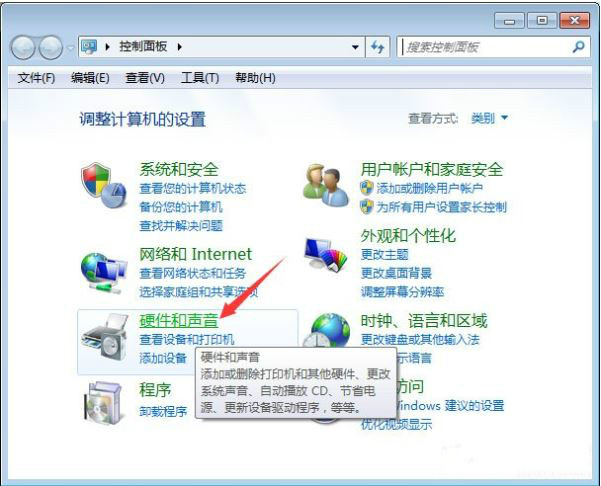
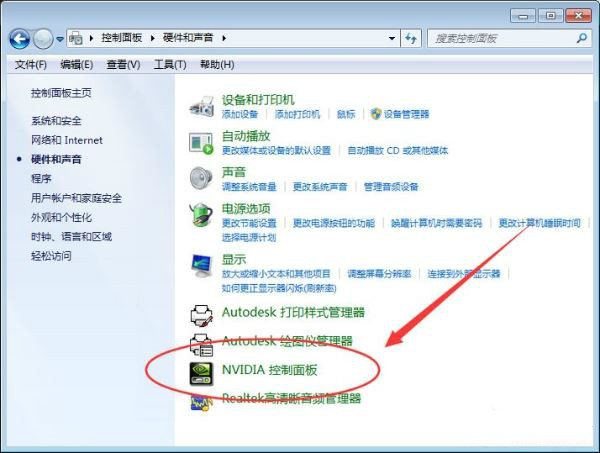
3、进入到显卡控制面板以后,点击“管理3D设置”,然后再点击“程序设置”,如下图所示。
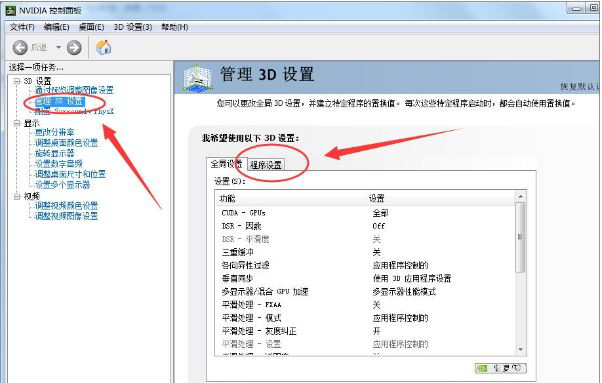
4、然后添加绝地求生游戏,如下图所示。
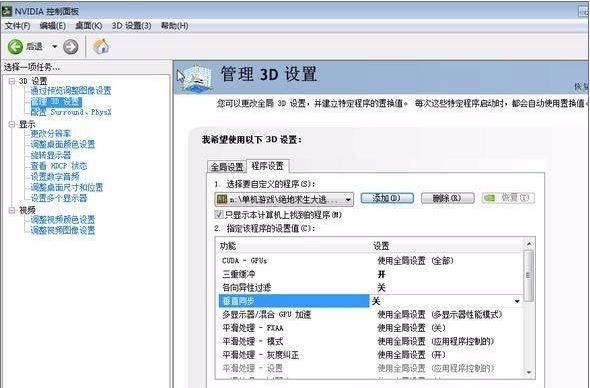
5、然后将显卡设置修改成如下图这样即可。
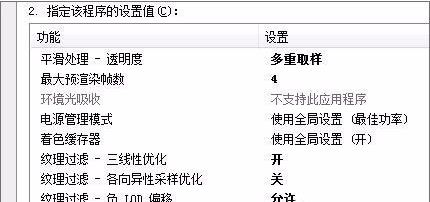
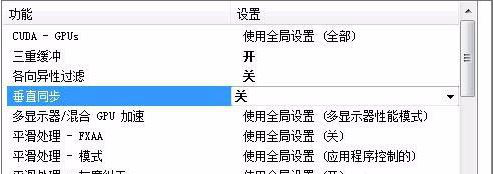
方法二:
1、还是进入控制面板,然后打开“硬件和声音”,这次我们选择打开“电源选项”;
2、进入电源选项以后,在如下图所示的蓝点项后面,打开“更改计划设置”,如下图所示。
3、然后点击“更改高级电源设置”,如下图所示。
4、在高级设置里面找到“处理器电源管理”这一项,然后双击打开。
5、然后选择“最大处理器状态”,然后将其设置成90%以上即可。
win7系统玩绝地求生游戏卡顿的解决方法就为大家介绍到这,有遇到相同情况的用户,不妨按照小编介绍的两种方法来进行解决,希望本篇教程对大家有所帮助。
推荐阅读
"win10系统亮度调节无效解决方法介绍"
- win10系统没有亮度调节解决方法介绍 2022-08-07
- win10系统关闭windows安全警报操作方法介绍 2022-08-06
- win10系统无法取消屏保解决方法介绍 2022-08-05
- win10系统创建家庭组操作方法介绍 2022-08-03
win10系统音频服务未响应解决方法介绍
- win10系统卸载语言包操作方法介绍 2022-08-01
- win10怎么还原系统 2022-07-31
- win10系统蓝屏代码0x00000001解决方法介绍 2022-07-31
- win10系统安装蓝牙驱动操作方法介绍 2022-07-29
老白菜下载
更多-
 老白菜怎样一键制作u盘启动盘
老白菜怎样一键制作u盘启动盘软件大小:358 MB
-
 老白菜超级u盘启动制作工具UEFI版7.3下载
老白菜超级u盘启动制作工具UEFI版7.3下载软件大小:490 MB
-
 老白菜一键u盘装ghost XP系统详细图文教程
老白菜一键u盘装ghost XP系统详细图文教程软件大小:358 MB
-
 老白菜装机工具在线安装工具下载
老白菜装机工具在线安装工具下载软件大小:3.03 MB










